Anda dapat menghadapi beberapa masalah dengan mikrofon internal laptop Windows, dan untuk mengatasi masalah tersebut, Anda dapat memecahkan masalah tersebut. Anda juga dapat menyambungkan mikrofon eksternal untuk kualitas audio yang lebih baik ke laptop Windows Anda. Jika Anda ingin menguji mikrofon default atau eksternal Anda, bacalah panduan ini.
Setel Mikrofon Default
Pertama, periksa pengaturan untuk menyetel mikrofon default laptop Anda; jika Anda tidak tahu cara menyetel mikrofon default pada laptop Windows, lihat proses ini secara mendetail di mengklik di sini .
Cara Menguji Mikrofon di Laptop Windows
Dua cara berbeda untuk menguji Mikrofon pada laptop Windows adalah:
1: Melalui Pengaturan Suara Default Laptop
Untuk memeriksa masalah suara mikrofon, ikuti langkah-langkah berikut:
Langkah 1: Klik kanan pada ikon Speaker yang ada di bilah tugas laptop Anda dan pilih Kedengarannya pilihan:
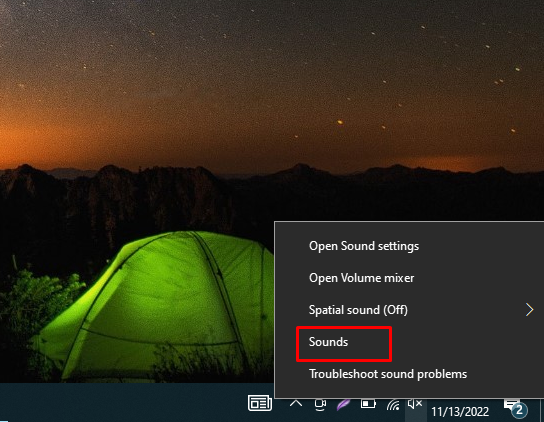
Langkah 2: Selanjutnya, klik pada Rekaman tab dan dari sana pilih Mikropon :
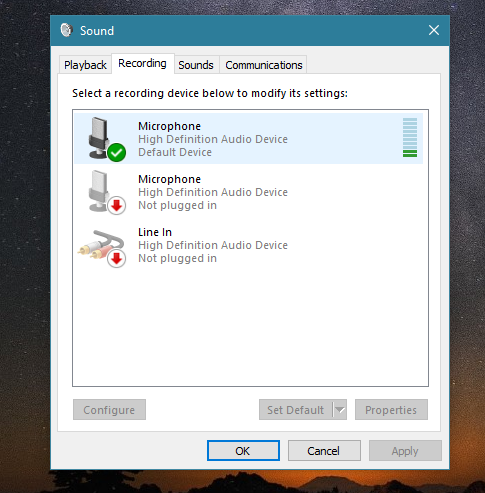
Bicaralah ke mikrofon, pengukur suara terlihat di depan mikrofon dengan bilah hijau. Jika bilah bergerak, maka mikrofon Anda berfungsi dengan baik.
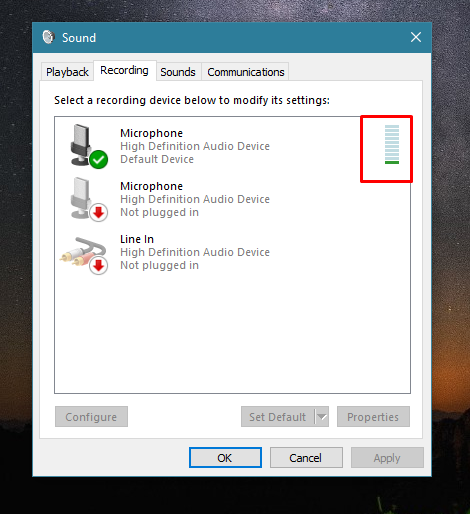
Uji Mikrofon melalui Situs Web
Ada beberapa aplikasi dan situs online untuk menguji mikrofon laptop Anda:
Langkah 1: Buka tes mikrofon online situs web.
Langkah 2: Klik tombol putar.
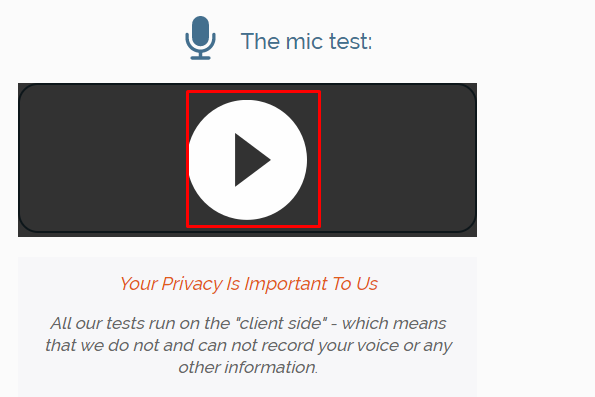
Langkah 3: Izinkan situs web untuk menggunakan mikrofon Anda dengan mengklik Mengizinkan tombol di pop-up:
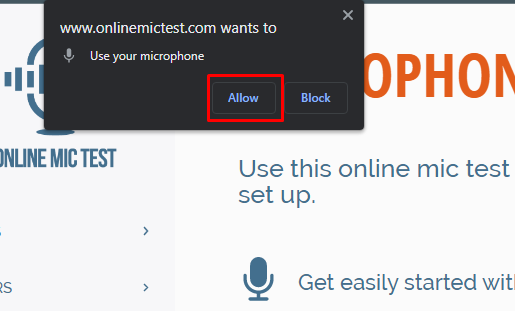
Langkah 4: Bicaralah dan periksa apakah dinamika garis menawan atau tidak saat Anda berbicara jika ya, maka mikrofon berfungsi sebaliknya, ada masalah mikrofon:
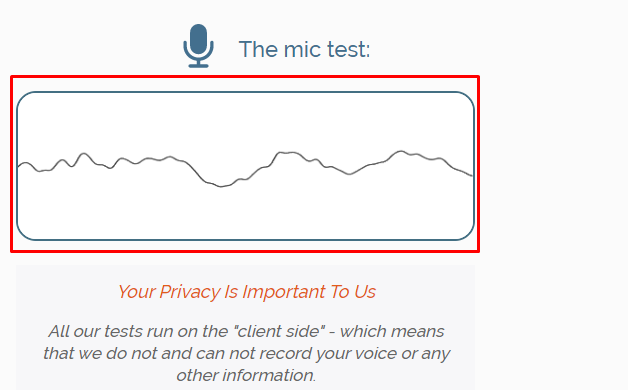
Bagaimana Cara Memecahkan Masalah Mikrofon di Laptop Windows?
Jika mikrofon laptop Windows tidak berfungsi dengan baik, maka Anda dapat memecahkan masalah tersebut, berikut beberapa langkah yang perlu Anda ikuti:
Langkah 1: Tekan Jendela + I untuk membuka pengaturan Windows dan klik pada Perbarui & Keamanan :
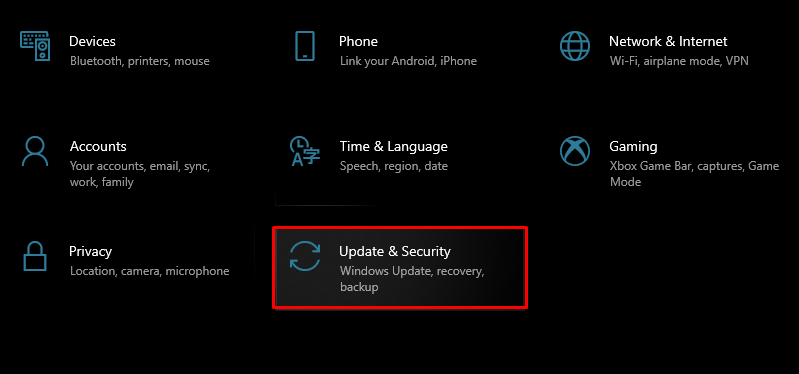
Langkah 2: Selanjutnya, klik pada Memecahkan masalah dan ketuk pada Pemecah masalah tambahan :
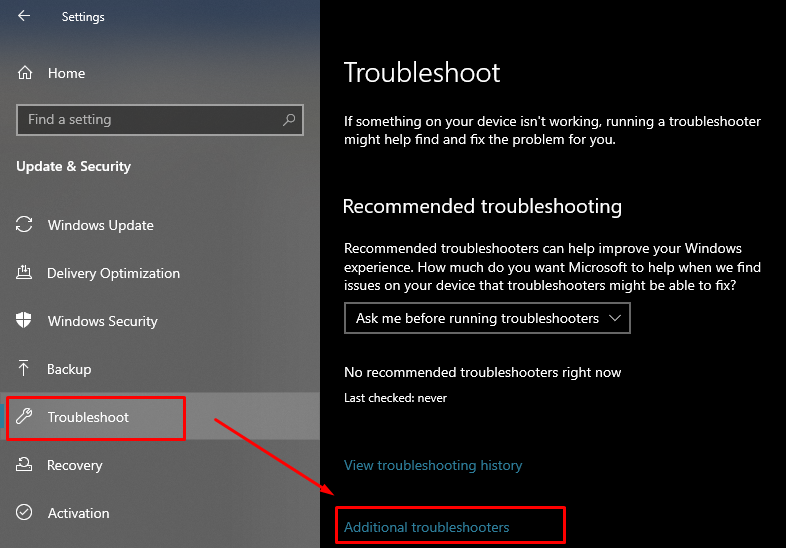
Langkah 3: Carilah Pidato opsi dan klik di atasnya; Selanjutnya klik pada yang muncul Jalankan pemecah masalah tombol:
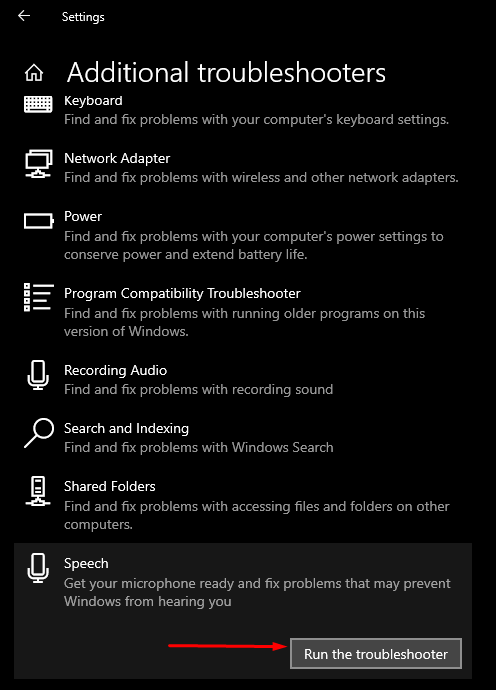
Langkah 4: Jendela baru akan muncul di layar Anda dan dari sana, pilih jenis masalah yang Anda hadapi dengan mikrofon:
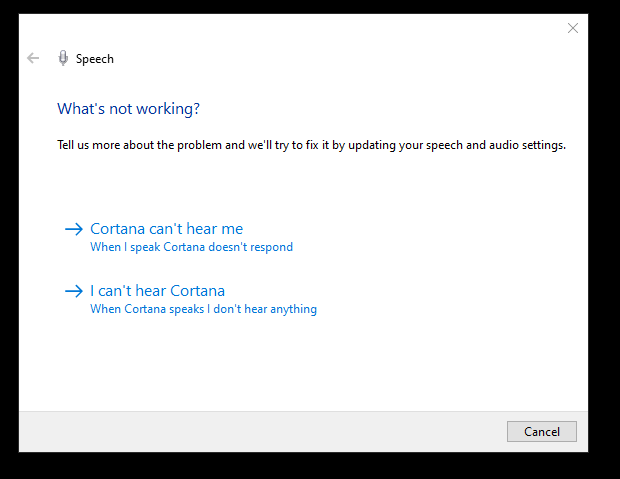
Langkah 5: Pilih jenis Mikrofon:
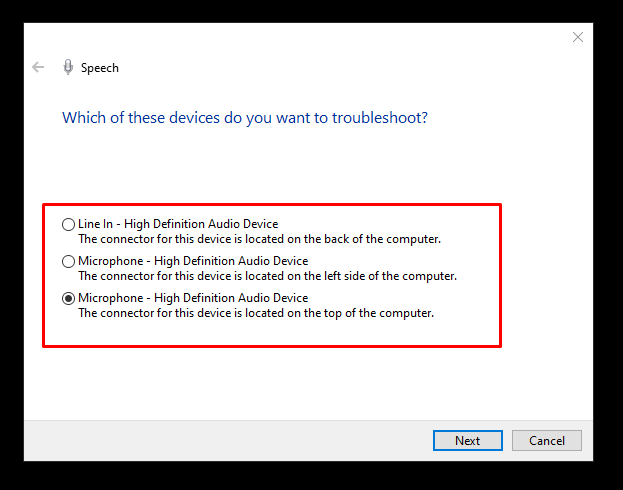
Apa yang Bisa Menjadi Alasan untuk Mikrofon yang Rusak
Mungkin ada beberapa alasan untuk mikrofon yang rusak seperti:
- Driver mikrofon rusak
- Masalah dengan perangkat keras mikrofon
Cara Memperbaiki Mikrofon yang Rusak di Laptop Windows
Jika mikrofon default Anda tidak berfungsi dengan benar, cobalah perbaikan berikut:
- Perbarui driver
- Perbarui Windows
- Setel perangkat perekaman default
- Mulai ulang perangkat audio Windows
- Nonaktifkan kontrol eksklusif
Kesimpulan
Anda dapat menggunakan mikrofon laptop Windows default untuk tugas Anda, tetapi terkadang Anda menghadapi masalah dengan mikrofon default laptop Anda; dalam hal ini, Anda dapat menguji mikrofon Anda untuk masalah tersebut dan memecahkan masalah untuk mengatasinya. Anda juga dapat menghubungkan mikrofon eksternal untuk penggunaan dengan kualitas audio yang lebih baik. Ikuti metode yang disebutkan di atas untuk memeriksa mikrofon laptop Windows default Anda.